查看u盤分割區格式
php小編魚仔教你如何查看U盤分割區格式。在使用USB隨身碟時,了解其分割區格式非常重要,可以幫助你更好地管理和使用USB。不同的分區格式有不同的用途和相容性,有助於避免資料遺失和不必要的麻煩。本文將介紹如何快速檢視U盤的分區格式,讓你輕鬆掌握U盤的使用情況。
現象:U盤插進電腦後提示格式化磁碟,插進每一台電腦都是這種情況,而且U盤分區格式變成了RAW格式,我的電腦中顯示的U盤沒有容量,雙擊U盤也還是提示是否將其格式化?千萬不要格式化,千萬不要格式化,千萬不要格式化。
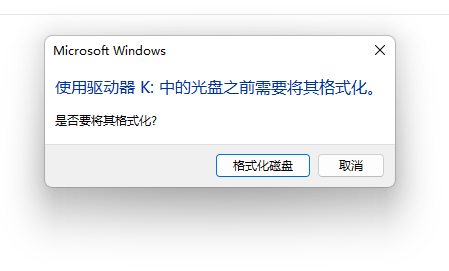
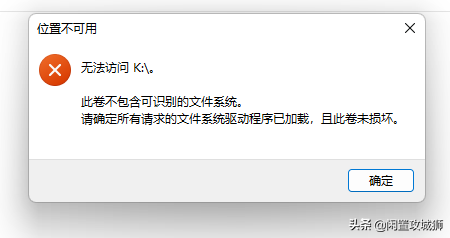
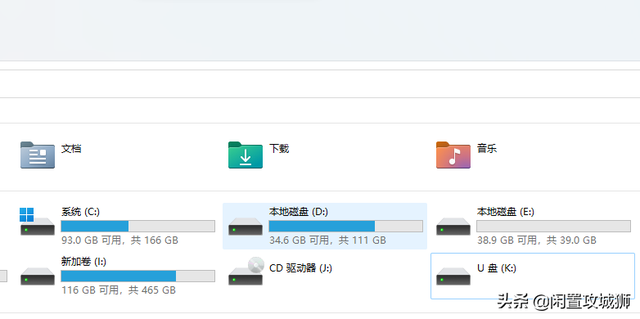
右鍵我的電腦--管理--磁碟管理可以查看U碟是否為RAW
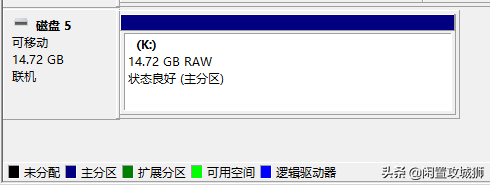 嘗試方法一:chkdsk K:\f
嘗試方法一:chkdsk K:\f許多人通常首選使用chkdsk來修復磁碟分割問題,但當USB已轉換為RAW格式時,這種方法可能無效。因此,對於這種需要格式化且為RAW格式的USB,建議不要嘗試使用chkdsk修復。
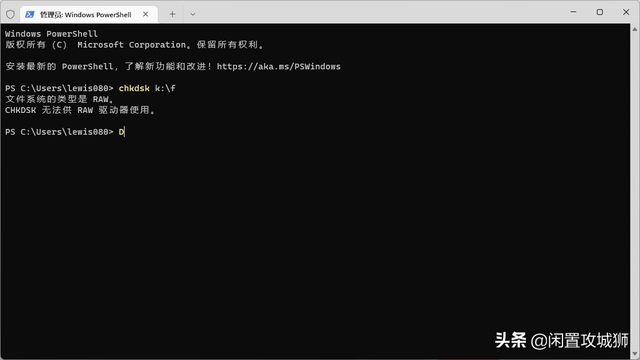 嘗試方法二:資料復原
嘗試方法二:資料復原遇到U盤中有重要資料需要復原時,切勿急著進行格式化操作。格式化會導致資料損壞,進而無法復原。因為這些數據對我來說非常重要,我嘗試了幾款恢復工具,發現每個工具恢復的效果都不同。
1、diskgenuis
這是大家熟悉的分割軟體,除了分割區管理功能外,它還具備資料復原的特性。在開啟軟體後,先定位到USB,然後點選瀏覽檔案選項,但發現裡面是空的。
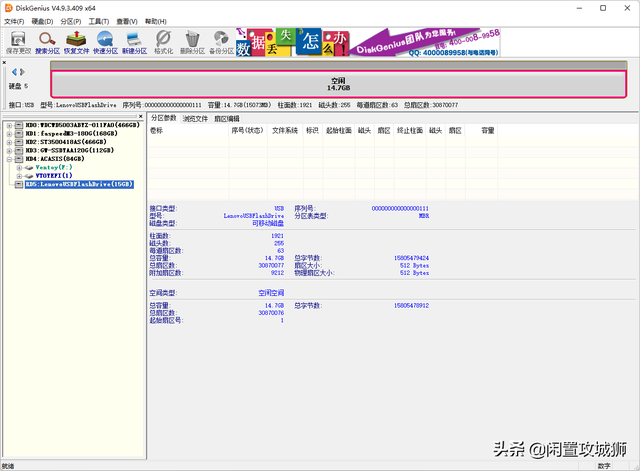
先嘗試修復U盤問題,檢查分割區表錯誤,如果沒有錯誤,再搜尋遺失的分割區。這可能需要一些時間。如果問題仍未解決,最後考慮嘗試檔案復原。
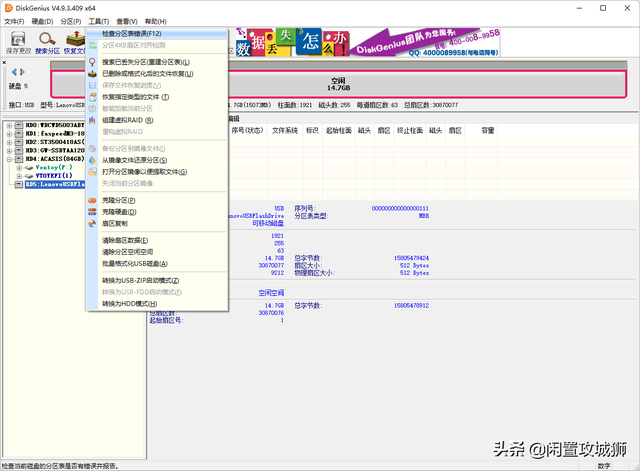
恢復文件的介面很簡單的,直接預設點擊開始
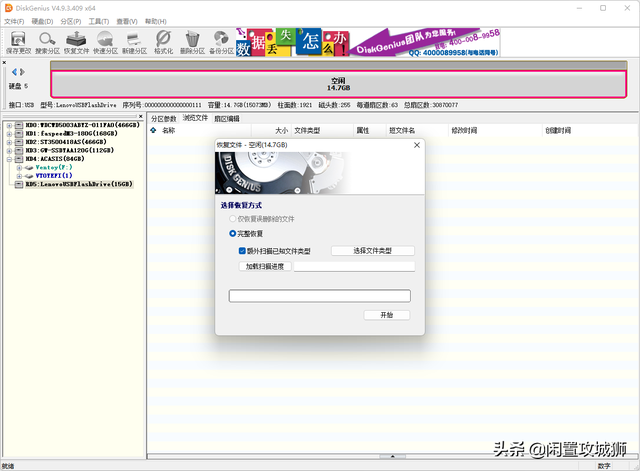
完成文件掃描後,系統會自動整理各類文件,您可以立即檢查所需恢復的文件是否已成功找回。一旦確認文件已成功恢復,即可透過軟體複製出來。
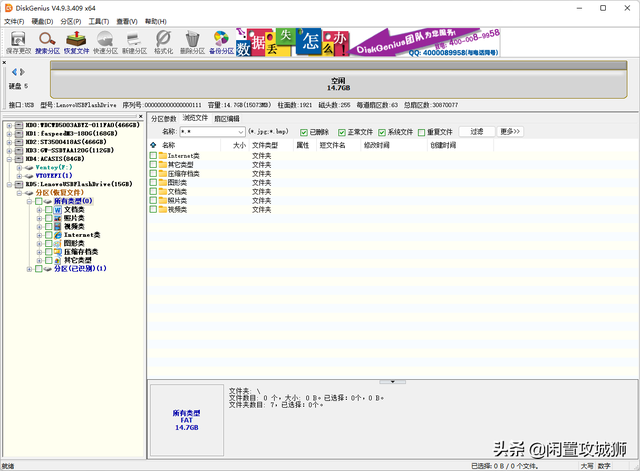
我這裡要恢復的檔案比較多,我查看了下,擁有原來的目錄和檔案名稱的檔案都是分區(1)的孤立的檔案目錄裡,我嘗試複製到指定的資料夾後,發現只能恢復一些小文件,需要註冊才可以恢復大文件,找了很多版本就算是已經X解的還是不行,不夠徹底,只能換個軟體再恢復。
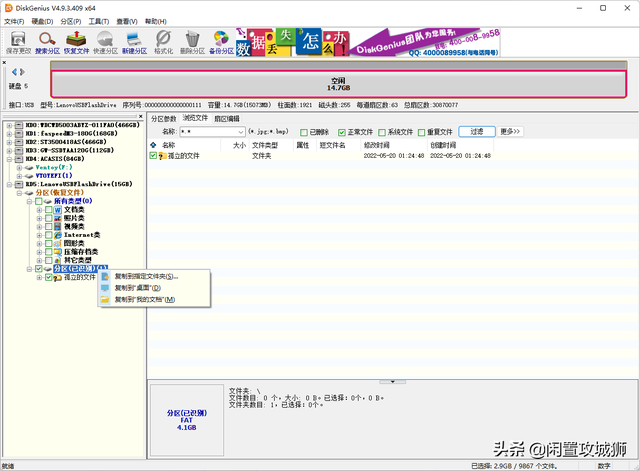
未註冊的版本恢復的檔案實在少的可憐,如果有購買註冊的同學可以嘗試,感覺這個檔案恢復應該是最好的。
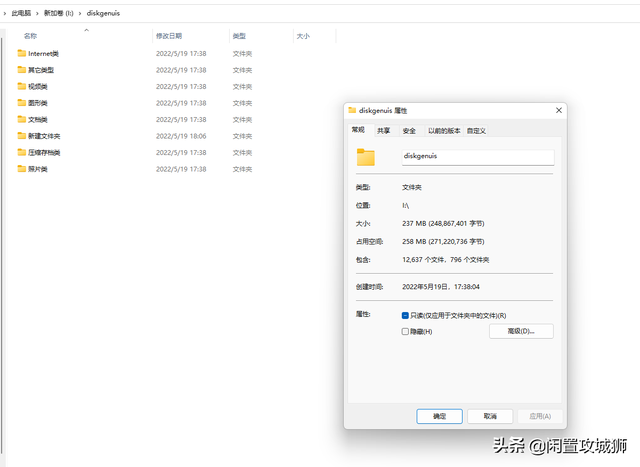
2、winhex
winhex之前沒使用過,有點專業性,只能嘗試一些簡單操作
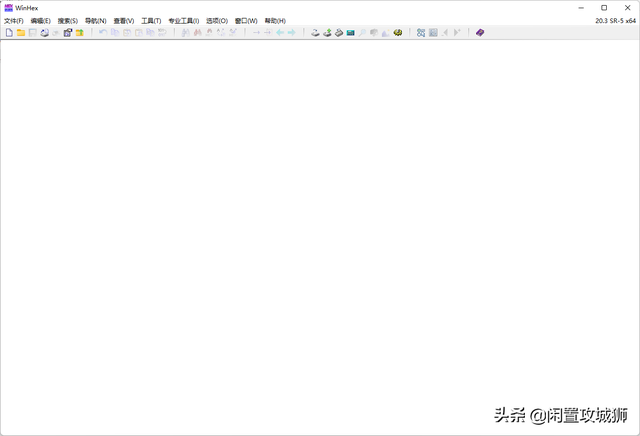
進入主介面後點擊工具,打開磁碟,這裡可以選擇分割區(邏輯磁碟機)或磁碟(物理驅動器),可以逐一嘗試,選擇我們的U盤後點擊確定。
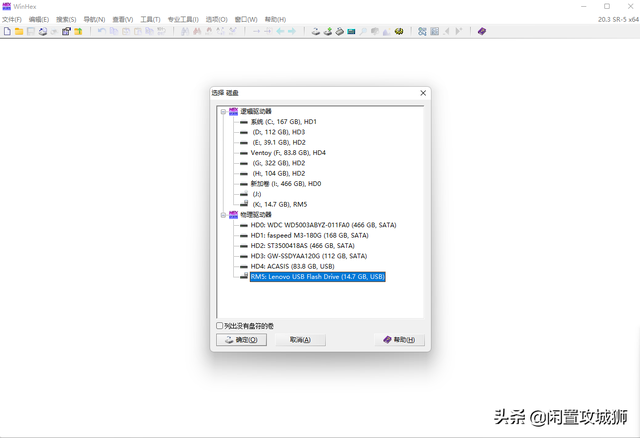
我們能在上方看到未分區空間,如果這個時候除了未分區空間之外還能看到你原來的分區,那麼恭喜你,你將有機會完美恢復資料的可能性。
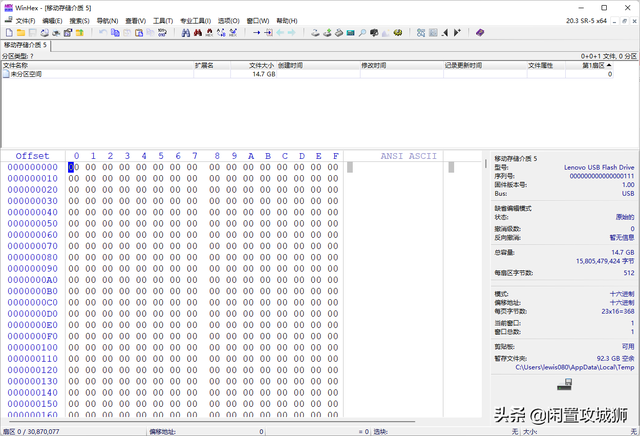
我在這裡並沒有顯示,但是還是需要嘗試恢復,點擊工具——磁碟工具——透過檔案類型恢復
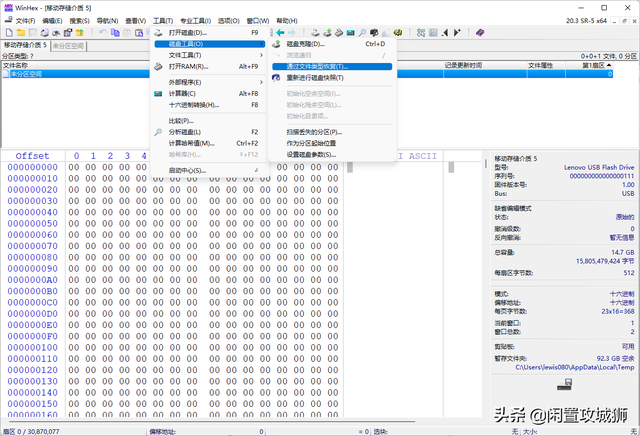
選擇對應的檔案類型,設置指定恢復目錄後點選確定,最後等待完成即可。
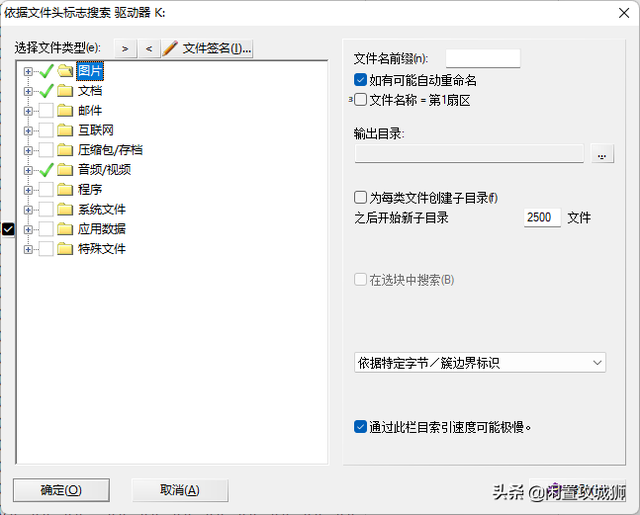
可惜最後恢復的結果也是不盡人意,檔案名稱被數字代替,恢復的資料不完整。
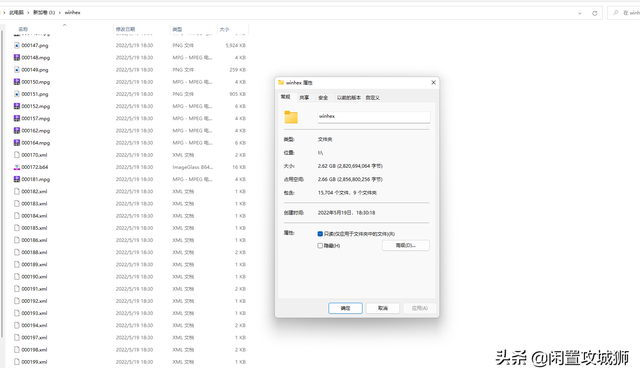
3、EaseUS Data Recovery Wizard
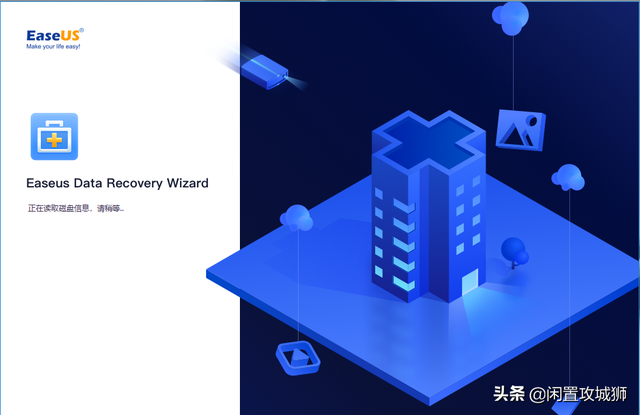
#這個軟體也是第一次使用,但是操作介面比較簡單易懂,打開軟體後只需要選擇需要恢復的U盤,然後掃描
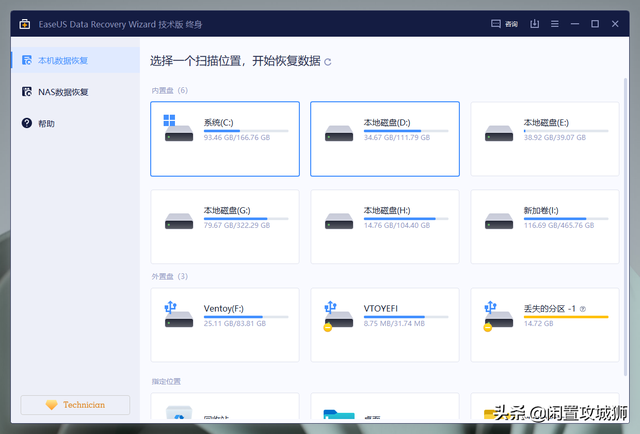
軟體就開始自動掃描出檔案了
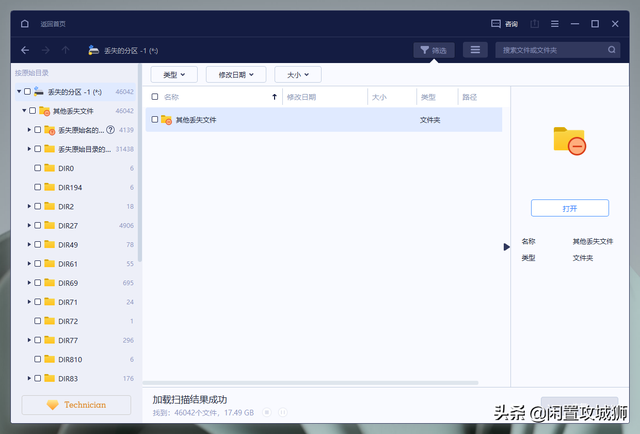 ##這個軟體的恢復性很高,總共才16G的硬碟,它給恢復出來17.6G的文件,雖然不能以容量來判斷資料恢復的完整性,但是與前面兩個軟體相比較,這個文件恢復情況要更好一些。
##這個軟體的恢復性很高,總共才16G的硬碟,它給恢復出來17.6G的文件,雖然不能以容量來判斷資料恢復的完整性,但是與前面兩個軟體相比較,這個文件恢復情況要更好一些。
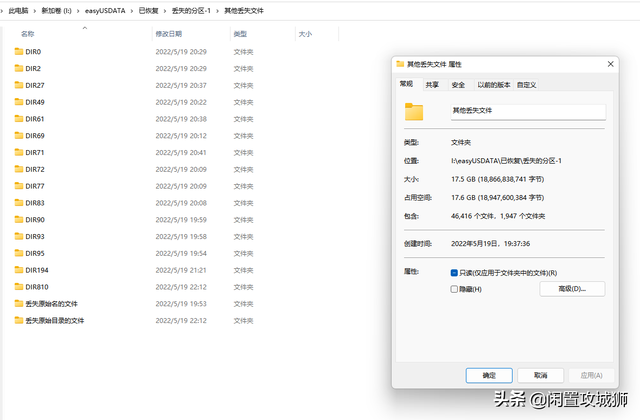 總結:期間我不只嘗試過以上三個軟體,像finaldata、recu、easyrecovery等都嘗試過,有些是不能恢復這種出錯形式的U盤,有些是與上面三款軟體所恢復的內容相差不大,但是功能較少、只有這三款我認為還算是比較強大的。 diskgenius是未註冊版本,所以恢復不完整,但是從掃描出來的目錄上看,這個應該是可以比較完美恢復的,註冊版最低288元。 winhex這個是給專業人士使用的,小白慎用,數據一不小心改動可能會導致數據完全不能恢復,但是這個可以比較直觀的編輯扇區,專業人士能找出一些邏輯錯誤的地方,改動有機會整盤完美恢復。 EaseUS Data Recovery Wizard是最傻瓜化的,但是也是需要註冊才可以使用,但是X解版比較容易找到,恢復完整性也較好。 資料復原是一件比較複雜的事情,想要恢復原來目錄的東西或者說是恢復所有的檔案更是難上加難,而且大多軟體都是需要註冊或收費購買的,還是建議購買正版,或拿到專業的資料恢復機構。
總結:期間我不只嘗試過以上三個軟體,像finaldata、recu、easyrecovery等都嘗試過,有些是不能恢復這種出錯形式的U盤,有些是與上面三款軟體所恢復的內容相差不大,但是功能較少、只有這三款我認為還算是比較強大的。 diskgenius是未註冊版本,所以恢復不完整,但是從掃描出來的目錄上看,這個應該是可以比較完美恢復的,註冊版最低288元。 winhex這個是給專業人士使用的,小白慎用,數據一不小心改動可能會導致數據完全不能恢復,但是這個可以比較直觀的編輯扇區,專業人士能找出一些邏輯錯誤的地方,改動有機會整盤完美恢復。 EaseUS Data Recovery Wizard是最傻瓜化的,但是也是需要註冊才可以使用,但是X解版比較容易找到,恢復完整性也較好。 資料復原是一件比較複雜的事情,想要恢復原來目錄的東西或者說是恢復所有的檔案更是難上加難,而且大多軟體都是需要註冊或收費購買的,還是建議購買正版,或拿到專業的資料恢復機構。
U盤的使用也是需要注意的,千萬不要別U盤當作主要的文件存儲盤,U盤是最不保險的一個東西,無論是SSD或者是機械硬碟都要比U盤強大一百倍,U盤容易遺失也是一個缺點,U盤的優點就是攜帶方便,小巧,U盤上有重要的文件一定要做好備份,重要文件的存儲一定要做多個備份,無論存放在哪裡都好,不要只存放在一個地方,這點還是不可以偷懶的。
以上是查看u盤分割區格式的詳細內容。更多資訊請關注PHP中文網其他相關文章!

熱AI工具

Undresser.AI Undress
人工智慧驅動的應用程序,用於創建逼真的裸體照片

AI Clothes Remover
用於從照片中去除衣服的線上人工智慧工具。

Undress AI Tool
免費脫衣圖片

Clothoff.io
AI脫衣器

Video Face Swap
使用我們完全免費的人工智慧換臉工具,輕鬆在任何影片中換臉!

熱門文章

熱工具

記事本++7.3.1
好用且免費的程式碼編輯器

SublimeText3漢化版
中文版,非常好用

禪工作室 13.0.1
強大的PHP整合開發環境

Dreamweaver CS6
視覺化網頁開發工具

SublimeText3 Mac版
神級程式碼編輯軟體(SublimeText3)
 sql datetime怎麼用
Apr 09, 2025 pm 06:09 PM
sql datetime怎麼用
Apr 09, 2025 pm 06:09 PM
DATETIME 數據類型用於存儲高精度的日期和時間信息,範圍為 0001-01-01 00:00:00 至 9999-12-31 23:59:59.9999999,語法為 DATETIME(precision),其中 precision 指定小數點後精度 (0-7),默認為 3。它支持排序、計算和時區轉換功能,但需要注意精度、範圍和時區轉換時的潛在問題。
 oracle數據庫怎麼創建 oracle數據庫怎麼建庫
Apr 11, 2025 pm 02:36 PM
oracle數據庫怎麼創建 oracle數據庫怎麼建庫
Apr 11, 2025 pm 02:36 PM
創建Oracle數據庫,常用方法是使用dbca圖形化工具,步驟如下:1. 使用dbca工具,設置dbName指定數據庫名;2. 設置sysPassword和systemPassword為強密碼;3. 設置characterSet和nationalCharacterSet為AL32UTF8;4. 設置memorySize和tablespaceSize根據實際需求調整;5. 指定logFile路徑。 高級方法為使用SQL命令手動創建,但更複雜易錯。 需要注意密碼強度、字符集選擇、表空間大小及內存
 oracle數據庫有哪些類型的文件組成
Apr 11, 2025 pm 03:03 PM
oracle數據庫有哪些類型的文件組成
Apr 11, 2025 pm 03:03 PM
Oracle 數據庫文件結構包括:數據文件:存儲實際數據。控製文件:記錄數據庫結構信息。重做日誌文件:記錄事務操作,確保數據一致性。參數文件:包含數據庫運行參數,可優化性能。歸檔日誌文件:備份重做日誌文件,用於災難恢復。
 oracle如何刪除所有數據
Apr 11, 2025 pm 08:36 PM
oracle如何刪除所有數據
Apr 11, 2025 pm 08:36 PM
在 Oracle 中刪除所有數據需要以下步驟:1. 建立連接;2. 禁用外鍵約束;3. 刪除表數據;4. 提交事務;5. 啟用外鍵約束(可選)。請務必在執行前備份數據庫,以防數據丟失。
 CentOS HDFS配置有哪些常見誤區
Apr 14, 2025 pm 07:12 PM
CentOS HDFS配置有哪些常見誤區
Apr 14, 2025 pm 07:12 PM
CentOS下Hadoop分佈式文件系統(HDFS)配置常見問題及解決方案在CentOS系統上搭建HadoopHDFS集群時,一些常見的錯誤配置可能導致性能下降、數據丟失甚至集群無法啟動。本文總結了這些常見問題及其解決方法,幫助您避免這些陷阱,確保HDFS集群的穩定性和高效運行。機架感知配置錯誤:問題:未正確配置機架感知信息,導致數據塊副本分佈不均,增加網絡負載。解決方案:仔細檢查hdfs-site.xml文件中的機架感知配置,並使用hdfsdfsadmin-printTopo
 oracle11g數據庫遷移工具有哪些
Apr 11, 2025 pm 03:36 PM
oracle11g數據庫遷移工具有哪些
Apr 11, 2025 pm 03:36 PM
如何選擇 Oracle 11g 遷移工具?確定遷移目標,決定工具要求。主流工具分類:Oracle 自帶工具(expdp/impdp)第三方工具(GoldenGate、DataStage)雲平台服務(如 AWS、Azure)選擇適合項目規模和復雜度的工具。常見問題與調試:網絡問題權限問題數據一致性問題空間不足優化與最佳實踐:並行處理數據壓縮增量遷移測試
 phpmyadmin漏洞匯總
Apr 10, 2025 pm 10:24 PM
phpmyadmin漏洞匯總
Apr 10, 2025 pm 10:24 PM
PHPMyAdmin安全防禦策略的關鍵在於:1. 使用最新版PHPMyAdmin及定期更新PHP和MySQL;2. 嚴格控制訪問權限,使用.htaccess或Web服務器訪問控制;3. 啟用強密碼和雙因素認證;4. 定期備份數據庫;5. 仔細檢查配置文件,避免暴露敏感信息;6. 使用Web應用防火牆(WAF);7. 進行安全審計。 這些措施能夠有效降低PHPMyAdmin因配置不當、版本過舊或環境安全隱患導致的安全風險,保障數據庫安全。







